Come disinstallare Opera su Mac (Guida completa 2025)
Prima di immergerci
Stai cercando di disinstallare completamente un'app? SpyHunter per Mac include un programma di disinstallazione che rimuove le app indesiderate e i relativi file residui in pochi clic.
Evita il disordine e risparmia tempo — Scarica SpyHunter proprio qui e segui i passaggi per pulire il tuo sistema.

Stai pensando di disinstallare Opera dal tuo Mac?
Che tu stia cercando di liberare spazio, passare a un browser diverso o risolvere problemi con Opera stessa, questa guida completa ti guiderà attraverso il processo passo dopo passo.
Rimuovere un browser può sembrare scoraggiante, ma con le istruzioni adeguate lo troverai semplice e veloce.
Segui per disinstallare completamente Opera dal tuo Mac, lasciandoti con un sistema più pulito e snello.
Motivi per rimuovere Opera dal Mac
La scelta di disinstallare Opera dal tuo Mac può essere determinata da vari fattori, ciascuno dei quali riflette le preferenze personali o i requisiti di sistema.
Ecco alcuni motivi comuni per cui potresti prendere in considerazione la rimozione di Opera:
- Problemi di prestazioni: Opera, come qualsiasi browser, può consumare una quantità significativa di risorse di sistema, in particolare se sono attive molte schede o estensioni. Disinstallare Opera può aiutarti a migliorare le prestazioni del tuo Mac, soprattutto se riscontri rallentamenti o arresti anomali.
- Cambio di browser: puoi passare a un altro browser che soddisfi meglio le tue esigenze. La disinstallazione di Opera può far posto a un nuovo browser che si allinea più da vicino alle tue abitudini di navigazione.
- Problemi relativi allo spazio di archiviazione: i browser possono occupare uno spazio considerevole su disco, in particolare con file memorizzati nella cache e cronologie di navigazione estese. La rimozione di Opera può liberare spazio sul tuo Mac, il che è particolarmente utile se lavori con spazio di archiviazione limitato.
- Problemi di sicurezza e privacy: se hai dubbi su come Opera gestisce i tuoi dati o la tua privacy o se hai riscontrato problemi di sicurezza con il browser, potresti scegliere di disinstallarlo come misura precauzionale.
- Utilizzo poco frequente: se Opera non è il tuo browser preferito e lo usi raramente, disinstallarlo potrebbe mettere in ordine il tuo sistema e semplificare la gestione del software.
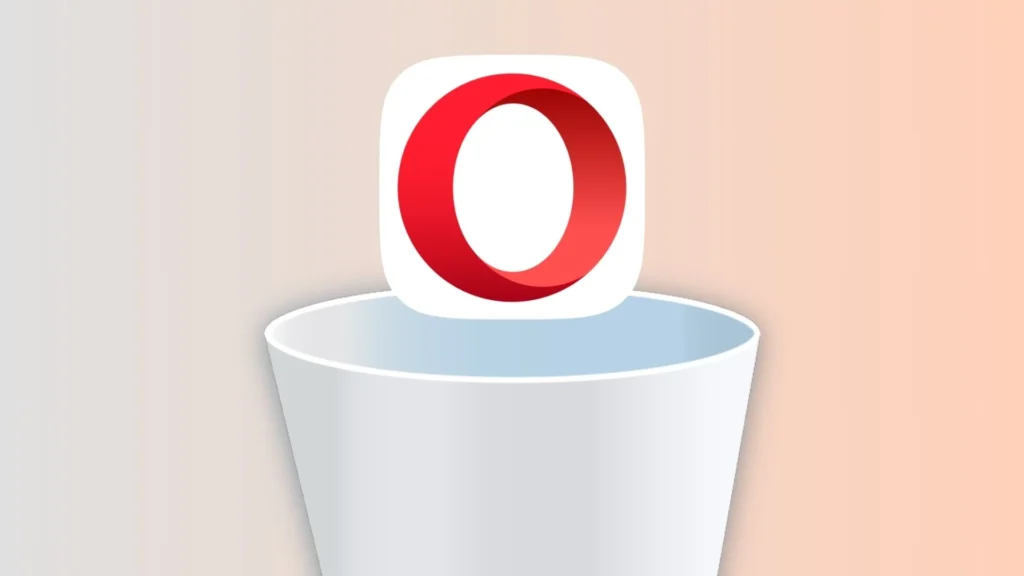
Questi motivi potrebbero spingerti a rivalutare l’utilità di mantenere Opera sul tuo Mac.
La rimozione del browser potrebbe liberare risorse di sistema e garantire che il tuo dispositivo rimanga adattato alle tue esigenze e preferenze specifiche.
Disinstalla completamente Opera su Mac con SpyHunter
L’uso della funzione di disinstallazione delle app di SpyHunter è una soluzione efficace per rimuovere Opera dal tuo Mac e garantire che nessun file residuo venga lasciato indietro.
Ecco come utilizzare SpyHunter per disinstallare completamente Opera su Mac:
- Scarica SpyHunter da qui e segui le istruzioni per installarlo sul tuo Mac.
- Apri SpyHunter e vai alla scheda Disinstallazione app. Ciò eseguirà automaticamente la scansione di tutte le applicazioni installate e dei file associati.
- Una volta completata la scansione, trova e seleziona Opera per la rimozione. Assicurati che anche tutti i file relativi a Opera siano selezionati per garantire una pulizia completa.
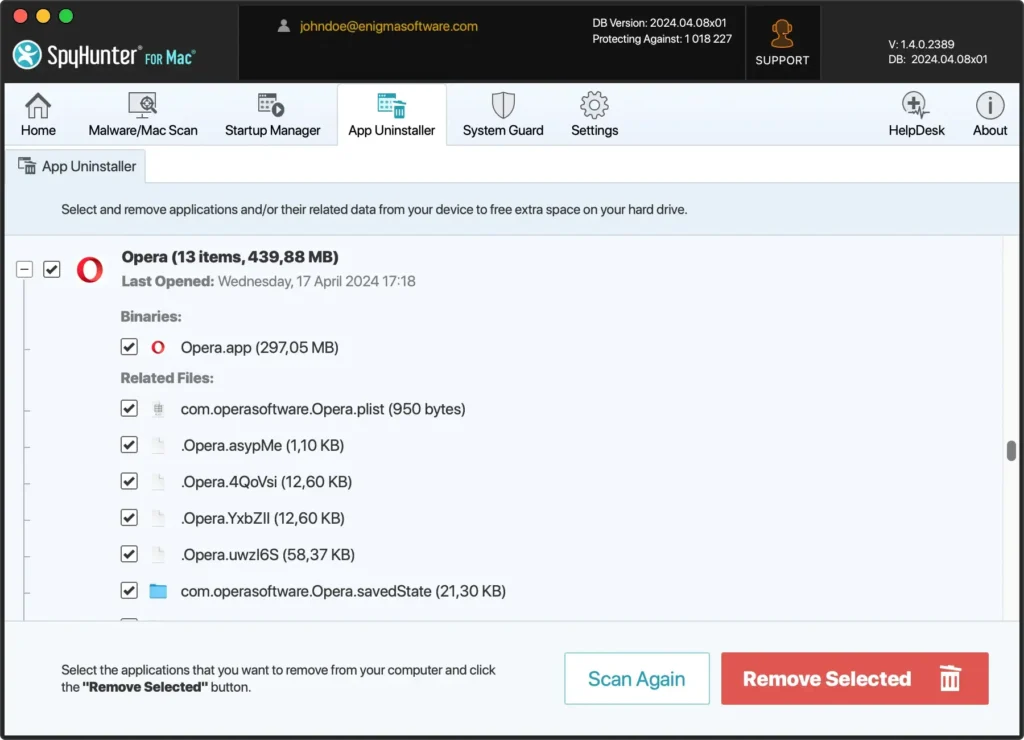
- Procedi con la disinstallazione seguendo le istruzioni all’interno di SpyHunter. Ciò rimuoverà effettivamente Opera e tutti i suoi componenti dal tuo sistema.
- Riavvia il tuo Mac per finalizzare la rimozione e garantire che tutte le modifiche abbiano effetto, lasciando il tuo sistema pulito e privo di Opera.
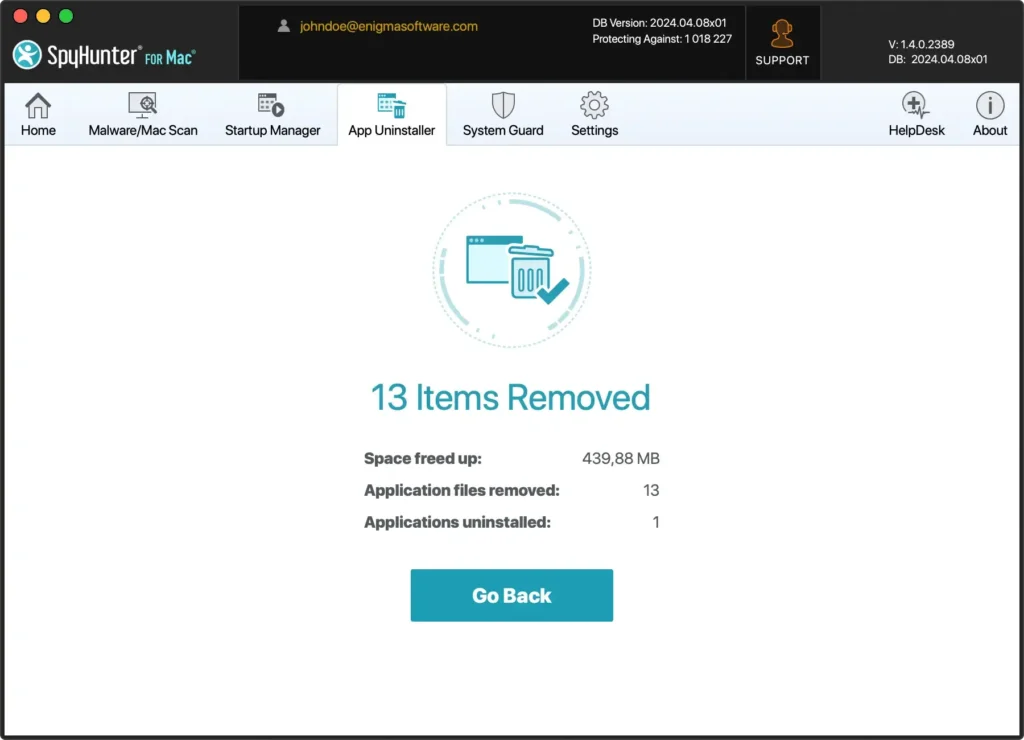
Il programma di disinstallazione delle app di SpyHunter semplifica il processo e fornisce una pulizia approfondita, garantendo che il tuo Mac rimanga ottimizzato e privo di file rimanenti che potrebbero influire sulle prestazioni.
Disinstalla manualmente Opera su Mac
La rimozione manuale del browser Opera dal tuo Mac prevede alcuni passaggi essenziali per garantire che l’applicazione e tutti i suoi file spazzatura vengano eliminati.
Ecco come farlo in modo efficace:
Passaggio 1: Esci da Opera
Prima di iniziare il processo di disinstallazione, assicurati che Opera non sia in esecuzione.
Fare clic con il tasto destro sull’icona di Opera nel Dock e selezionare Quit per chiudere l’applicazione.
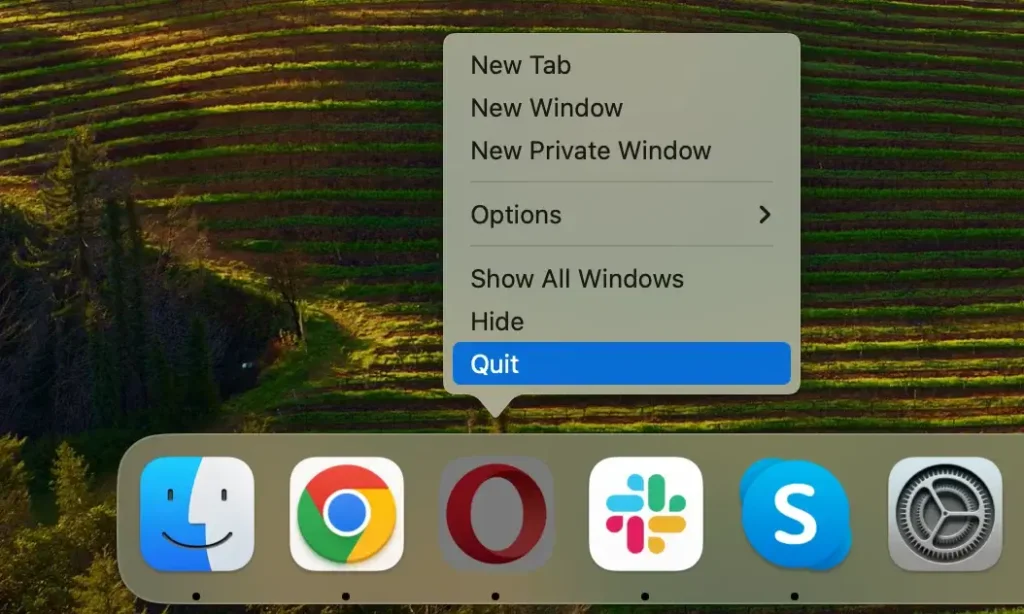
Se l’app non risponde, devi forzarne l’uscita.
Apri Activity Monitor da Applications > Utilities e digita “Opera” nella barra di ricerca per individuare eventuali processi in esecuzione.
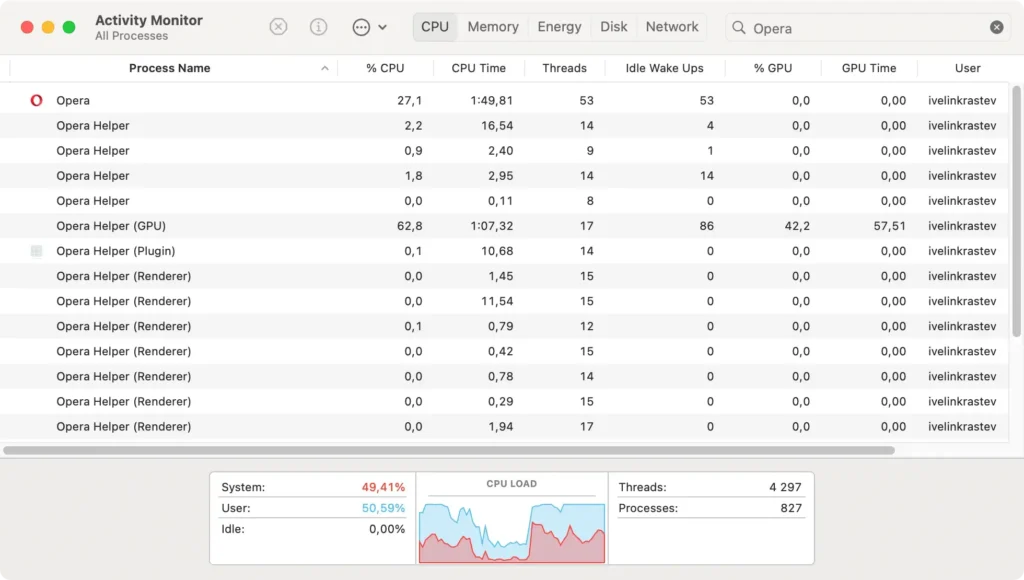
Seleziona eventuali processi Opera attivi, quindi fai clic sul pulsante [X] in alto a sinistra nella finestra Monitoraggio attività. Scegli l’opzione Force Quit per assicurarti che l’applicazione sia completamente chiusa.
Passaggio 2: Rimuovi l’app Opera
Una volta confermato che Opera è completamente chiuso, procedi con la disinstallazione dell’applicazione stessa:
- Apri Finder: fai clic sull’icona Finder nel Dock per iniziare.
- Passare alla cartella Applicazioni: dalla barra laterale del Finder, seleziona
Applicationsper visualizzare tutte le app installate sul tuo Mac. - Individua Opera: digita “Opera” nel campo di ricerca in alto a destra nella finestra del Finder per trovare rapidamente l’applicazione Opera.
- Rimuovi Opera: trascina l’icona di Opera nel Cestino. In alternativa, fai clic con il pulsante destro del mouse sull’icona di Opera e scegli
Move to Trashdal menu contestuale per avviare la rimozione. - Svuota il Cestino: fai clic con il pulsante destro del mouse sull’icona del Cestino e seleziona
Empty Trashper eliminare effettivamente l’app dal tuo Mac.
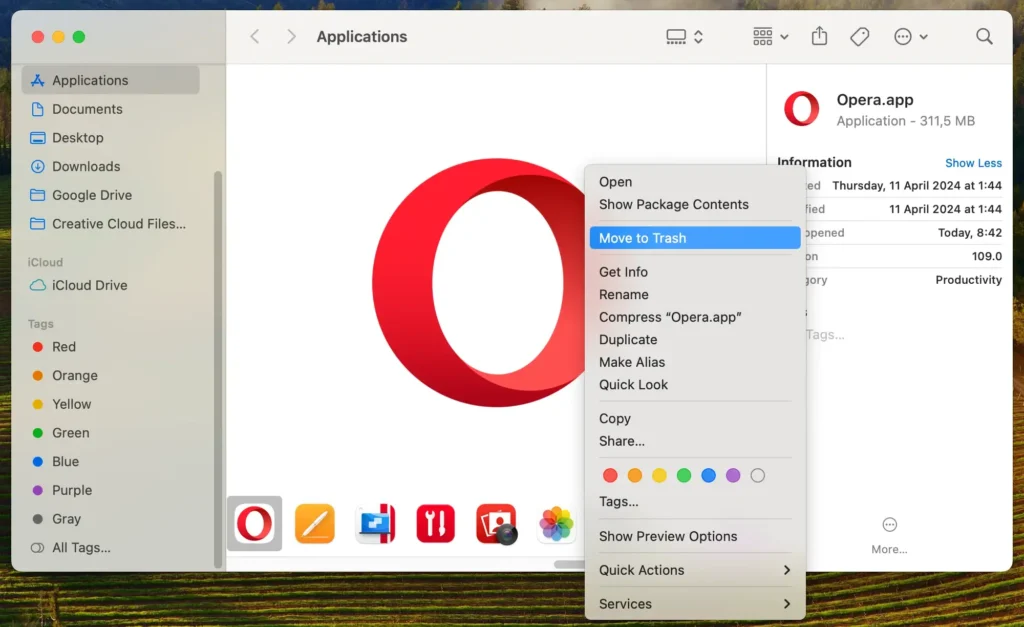
Passaggio 3: Elimina file e cartelle relativi a Opera
Per garantire che tutti i file rimanenti relativi a Opera vengano rimossi:
- Apri Finder: avvia una nuova finestra del Finder per la ricerca di file.
- Passare a cartelle specifiche: nella barra dei menu del Finder, fare clic sul menu
Goe selezionareGo to Folderdal menu a discesa per aprire il campo di ricerca. Poi:- Inserisci
~/Library/Application Support/com.operasoftware.Opera/e premi Invio. - Digita
~/Library/Caches/com.operasoftware.Opera/e premi Invio. - Passare a
~/Library/Preferences/com.operasoftware.Opera.plist - Vai a
~/Library/Saved Application State/com.operasoftware.Opera.savedState
- Inserisci
- Identifica e rimuovi i file relativi a Opera: cerca i file e le cartelle associati al browser Opera in ciascuna directory. Sposta ciascuna entità individuata nel Cestino.
- Svuota il Cestino: fai clic con il pulsante destro del mouse sull’icona del Cestino e seleziona
Empty Trashper rimuovere del tutto questi file dal Mac.
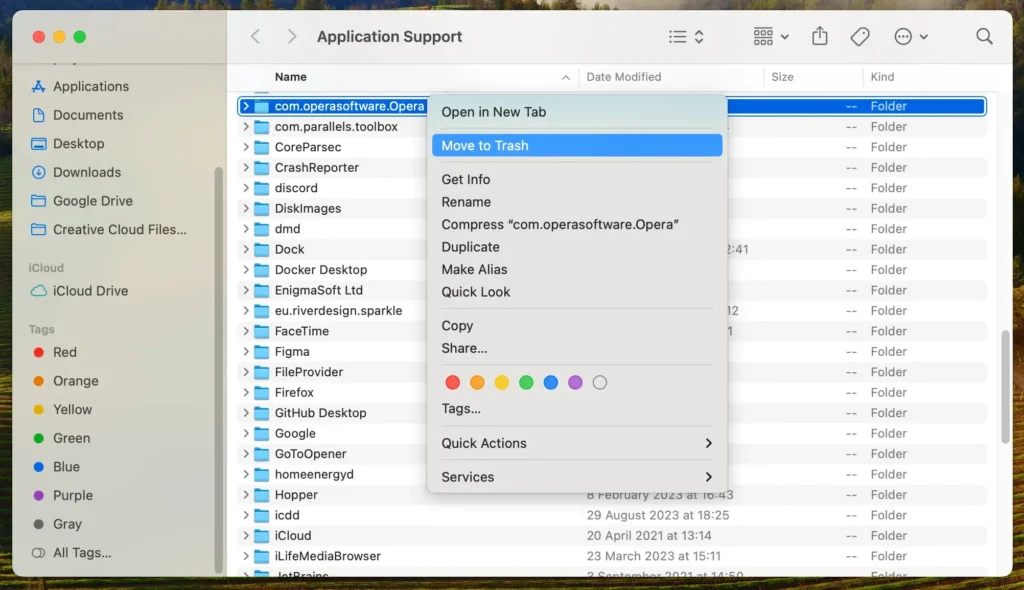
Seguendo questi passaggi, rimuoverai completamente Opera dal tuo Mac, assicurandoti che l’applicazione e i suoi file spazzatura vengano completamente rimossi.
Questo metodo di rimozione manuale aiuta a mantenere la pulizia e le prestazioni del sistema eliminando il software non necessario.
Alternative a Opera su Mac
Se stai pensando di sostituire Opera con un altro strumento di navigazione web, ecco alcuni browser popolari che si integrano bene con i sistemi Mac:
Safari: essendo il browser predefinito di Apple, Safari è ottimizzato per tutti i prodotti Apple e offre prestazioni veloci ed efficienza energetica. Si sincronizza perfettamente con il tuo account iCloud e altre app Apple, rendendolo la scelta migliore per gli utenti Mac.
Google Chrome: Chrome è noto per la sua velocità e l’ampia libreria di estensioni. È una scelta popolare tra gli utenti che necessitano di un browser che funzioni bene su più piattaforme, inclusa la sincronizzazione semplice con la suite di app e servizi di Google.
Mozilla Firefox: noto per le sue robuste funzionalità di privacy, è un’ottima alternativa, consentendo un’ampia personalizzazione attraverso temi ed estensioni. È una scelta solida per gli utenti che cercano un browser sicuro e facile da usare che si distingua dagli altri browser.
Domande frequenti sull’Opera
Qui rispondiamo ad alcune delle domande più comuni su Opera.
Cos’è l’Opera?
Opera è un browser web sviluppato dalla società norvegese Opera Software. È noto per la sua interfaccia elegante e varie funzionalità integrate, tra cui VPN, blocco annunci e modalità di risparmio batteria.
Opera è progettata per efficienza e innovazione, offrendo agli utenti un’esperienza di navigazione unica con ampie opzioni di personalizzazione attraverso estensioni e temi.
Come reinstallare Opera su Mac?
Per reinstallare Opera sul tuo Mac, segui questi passaggi:
- Scarica l’ultima versione di Opera dal sito ufficiale di Opera.
- Una volta completato il download, apri il file scaricato per avviare il processo di installazione.
- Segui le istruzioni visualizzate sullo schermo per installare Opera sul tuo Mac.
- Una volta installato Opera, puoi aprire il browser dalla cartella Applicazioni e iniziare a navigare.
La disinstallazione di Opera eliminerà i miei segnalibri e le password salvate?
Sì, la disinstallazione di Opera dal tuo Mac rimuoverà tutti i dati associati, inclusi i segnalibri e le password salvate.
È importante esportare o salvare i dati prima della disinstallazione. La maggior parte dei browser, incluso Opera, offre un’opzione per esportare segnalibri e password, che puoi quindi importare nel tuo nuovo browser preferito.
Come rimuovere completamente Opera dal mio Mac?
Anche se trascinare Opera nel Cestino sembra un modo semplice per disinstallarlo, questo metodo non rimuove tutti i file associati dal tuo Mac.
Come molte altre applicazioni, Opera lascia file di cache, file di preferenze e altri dati rimanenti che possono occupare spazio prezioso e potenzialmente rallentare il sistema.
Uno strumento di rimozione dedicato come SpyHunter è progettato per navigare nel tuo sistema e garantire la rimozione completa dell’applicazione e di tutti i file correlati.
Conclusione
Congratulazioni, sei riuscito a disinstallare con successo Opera su Mac!
Come utente Mac, esplorare il processo di rimozione di Opera, sia tramite il metodo manuale che tramite lo strumento di disinstallazione delle app di SpyHunter, è fondamentale per ottimizzare il tuo dispositivo.
Ora che Opera è disinstallato, sei nella posizione migliore per mettere ordine nel tuo Mac e prendere in considerazione browser Web alternativi, ciascuno con funzionalità uniche che potrebbero allinearsi meglio alle tue preferenze.
Per assisterti ulteriormente nel mantenere un dispositivo Mac efficiente, la nostra guida completa su come disinstallare un’app Mac offre approfondimenti e suggerimenti più ampi per la gestione delle tue applicazioni.